ed den nye version af Mandriva (tidligere Mandrake) er Linux distributionen kommer tilbage på rette spor. Efter den fantatiske 2008-version kom den frygtelige 2009-version. Efter at have kørt med Mandriva 2010 et par uger, er konklusionen at det nok bliver en keeper. Det kan dog vække en anelse uro, hvis hver anden version bliver en fuser, da stabilitet nok er et af de højeste ønsker og krav til et operativsystem.
Tilbage til system
Ligesom alle de andre distributioner (Fedora, OpenSuse og Ubuntu) der udkommer på nuværende tidspunkt (slut efterår/start vinter) indeholder de nyeste versioner af KDE, Gnome, OpenOffice, FireFox og alle de andre programmer, der plejer at følge med en distribution i vore dage. Mandriva kører som udgangspunkt med KDE med et særligt Mandriva-tema.
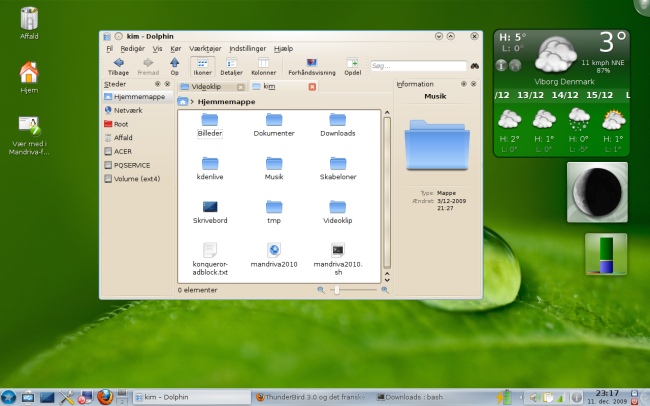
Mandriva har ud over standardprogrammerne det egenudviklede kontrol center, der gør det nemt at styrer en helt række opsætningsmæssige ting ved ens system fint indpakket i hovedmenupunkter f.eks. sikkerhed, netværk, adgang til Windows partitioner og delte mapper.
Multimedie opsætning
For at komme til at se og hører diverse video- og lydformater, skal der lige tilføjes et repository, hvilket nemt kan gøres via
Easy Urpmi. Det nye repository har det fantatiske navne PLF (Penguin Liberation Front).
For at se online video er Mandriva som udgangspunkt udstyret med Flash, så YouTube virker umiddelbart efter installation af operativsystemet. Derimod skal der lige gennemføres et par trin for at få DRs nettv til at virke.
urpmi mplayer
Installer herefter
MediaPlayerConnectivity tilføjelsen til FireFox. Næste gang du starter FireFox foretages en søgning efter videoafspillere, og her skal du vælge Mplayer.
Firewall
Slå firewall fra hvis du har en router med port forwarding. Dette kan du gøre i Mandrivas kontrol center under "Sikkerhed" og "Opsætning af personlig brandmur".
Adgang til en Windows delt-mappe
Når du i Mandriva vil oprette adgang til en Windows delt-mappe, spørg Mandriva hvilken arbejdsgruppe, der skal bruges og dette er typsik "WORKGROUP" eller "MSHOME". Herefter er der direkte adgang fra Dolphin (filmanager), som selv scanner efter maskiner i arbejdsgruppen. Hvis der kræves brugernavn og kodeord for at tilgå den delte-mappe, kommer der en dialog som blot skal udfyldes. Alt i alt virker adgang til Windows mapper helt smertefrit.
Fjernadgang til maskinen
Mandriva har en indbygget funktion til VNC-baseret fjernadgang, og ssh er også installeret som udgangspunkt. Det VNC-baserede system overtager typisk en eksisterende session på maskinen.
Ssh er en tekstbaseret adgang til maskinen, hvor det du foretager dig, kører i sin egen session. Fra Windows fra du bruge programmet Putty til at tilgå din Mandriva maskine. Ønsker du at bruge ssh, så er server tjenesten deaktiveret som udgangspunkt, derfor skal den lige aktiveres og sættes til automatisk at starte ved boot.
Ekstra programmer
Ud over det gode udvalg af programmer der følger med Mandriva, har jeg valgt at installere lidt forskellige ekstra programmer:
- Dia. Minder om Microsoft Visio.
- Kdenlive. Videoredigering.
- Kstars. Astronomi.
- Ktorrent. Torrent downloader.
- Marble. Globus over jorden og månen - open source alternativ til Google Earth.
- MonoDevelop. Mono/Microsoft .Net udviklingsmiljø.
- VirtualBox. Virtualisering f.eks. til afprøvning af Linux distribution eller installer Windows.
Opsætning af Dropbox under KDE
Det fantastiske filsynkroniserings værktøj DropBox findes pt. kun i nogle pakker til Gnome, da den integrerer til Gnome filmanageren Nautilus. Det kan dog sagtens lade sig gøre, at bruge DropBox sammen med KDE. Se fremgangsmåden på:
http://antrix.net/journal/techtalk/dropbox_kde.html
Loginskærmbillede
Jeg er ikke helt tilfreds med Mandriva-loginskærmbilledet, og vil gerne have den ændret det tilbage til standard KDE4. Når indstillingerne til KDE åbnes er det ikke muligt at ændre noget, da knapperne ikke er aktive.
For at åbne op for redigering af loginskærmbilledet skal man trykke ALT + F2 og skrive "login manager" herefter spørges der om root password og alle indstillingerne kan ændres.
Forvalg af bruger
Jeg foretrækker, at have password på min bruger og ikke bruge auto-login. For at gøre det nemmere og hurtigere at logge ind sætter jeg KDE op til at vælge min bruger og sætte fokus i password indtastningsfeltet. Denne opsætning foregår samme sted som loginskærmbilledet på fanebladet "Belejlighed".